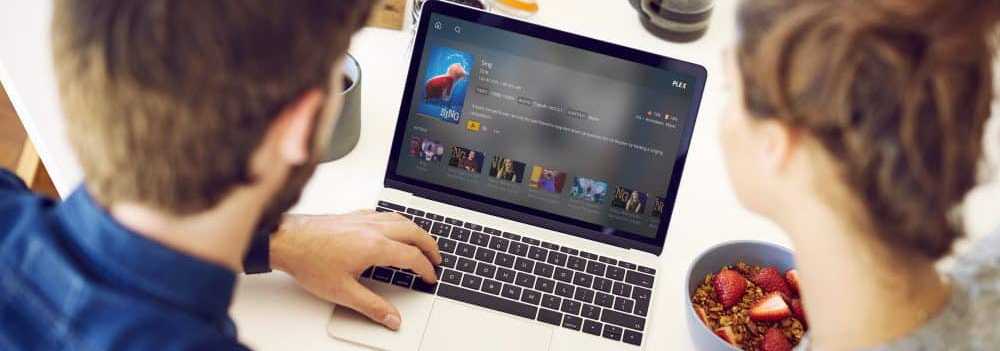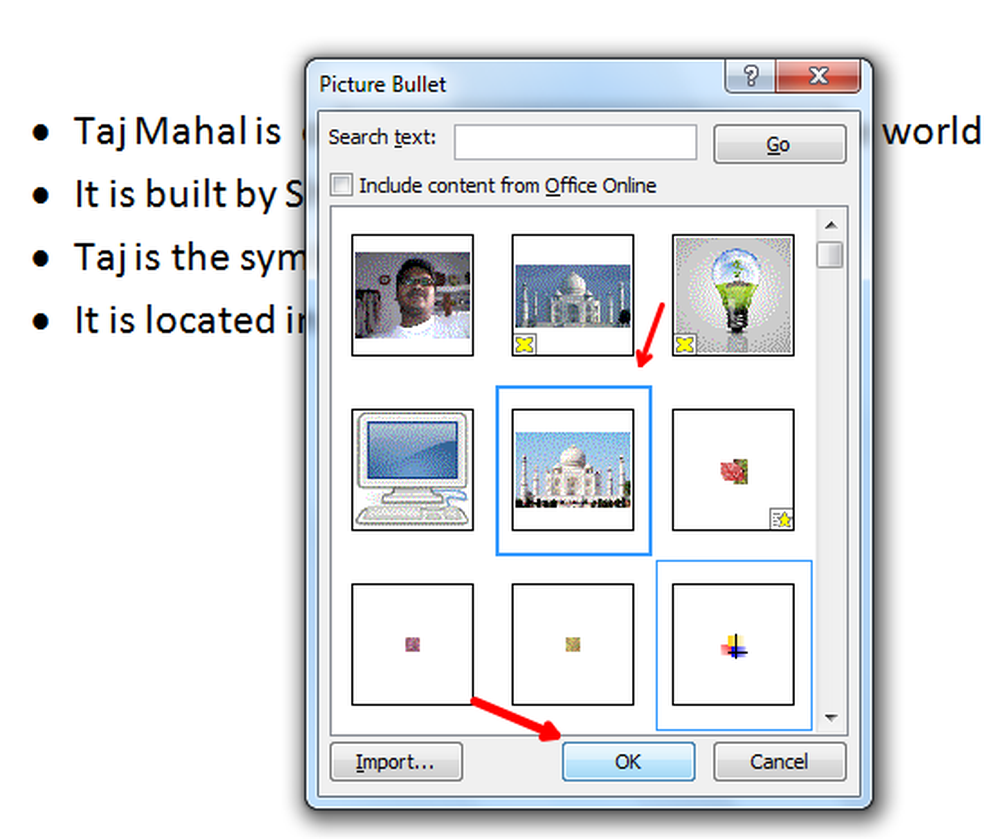Comment utiliser Pidgin avec un compte Google Apps
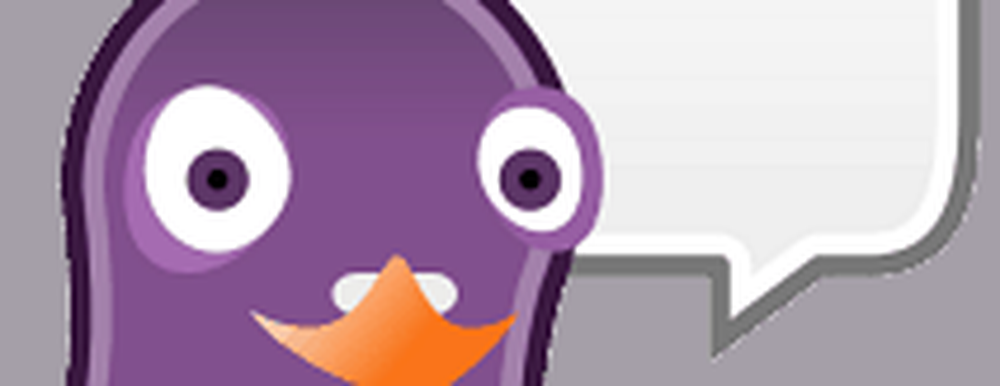
Utiliser la messagerie instantanée Pidgin avec un compte Google Apps
Dans la fenêtre principale de Pidgin, cliquez sur Comptes, puis sur Gérer les comptes..
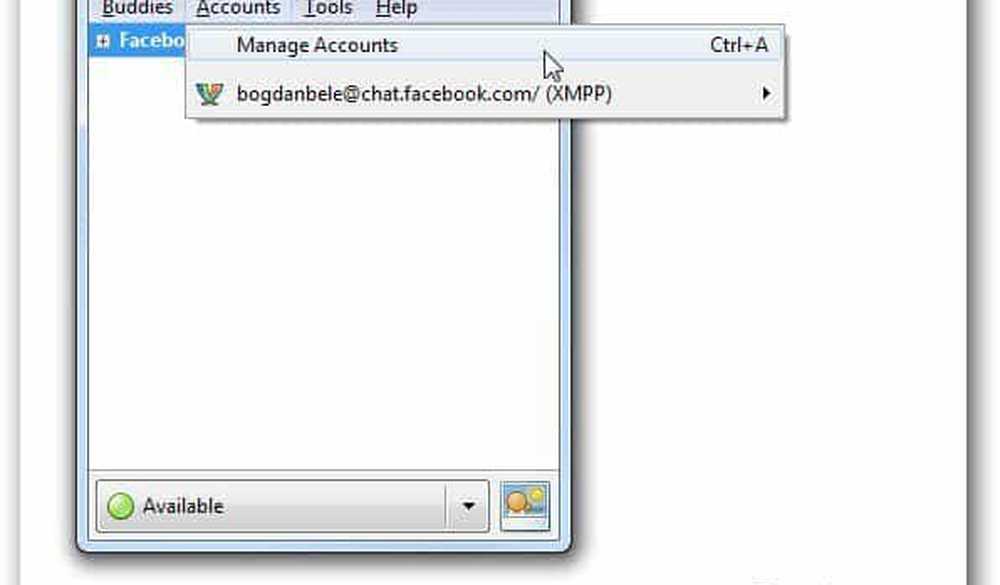
Maintenant, cliquez sur le bouton Ajouter et dans la fenêtre qui apparaît, sélectionnez XMPP dans la liste des protocoles..

A présent, remplissez le formulaire avec le nom d'utilisateur du compte Google Apps que vous souhaitez utiliser, puis renseignez le domaine du site Web à l'aide de ce compte. Entrez le mot de passe (si vous souhaitez le saisir chaque fois que vous vous connectez, ne cochez pas la case Mémoriser le mot de passe pour des raisons de sécurité.).
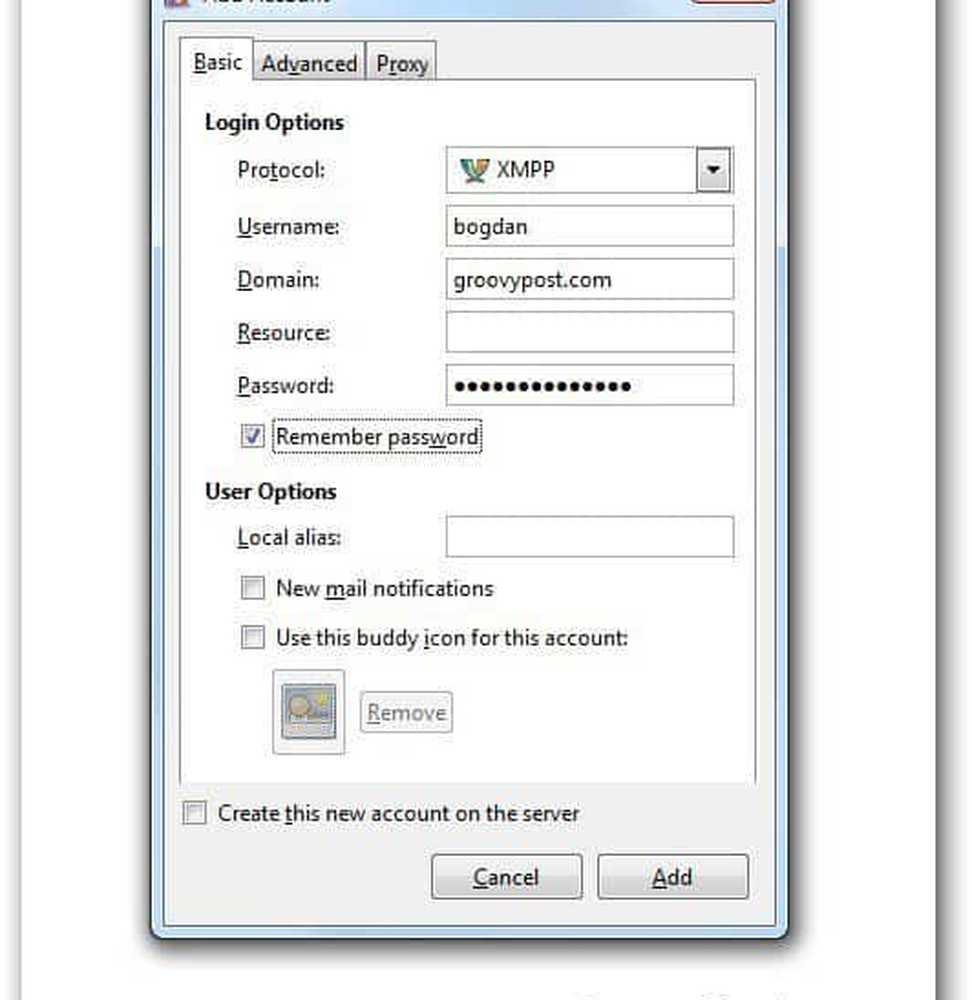
Maintenant, allez dans l'onglet Avancé et assurez-vous que l'option Demander le cryptage est sélectionnée. Puis tapez talk.google.com dans le champ Connecter le serveur. Une fois terminé, cliquez sur Ajouter..

Si vous avez suivi les étapes correctement, vous pouvez maintenant utiliser votre compte Google Apps pour discuter sur Google Talk à l'aide du client de messagerie instantanée Pidgin..